ps坐在花壇邊的白衣短褲美女教程
2022-12-25 19:18:48
來源/作者: /
己有:36人學習過
5、按Ctrl+ J 把當前色相/飽和度調整圖層復制一層,效果如下圖。

<圖9>
6、創建可選顏色調整圖層,對紅、黃、綠、青、白,中性色進行調整,參數設置如圖10- 15,效果如圖16。這一步把圖片中的紅色稍微調淡一點。
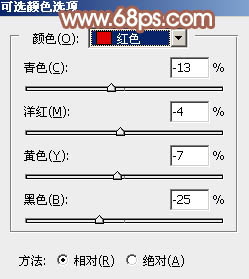
<圖10>
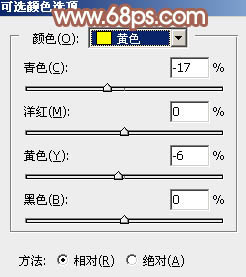
<圖11>
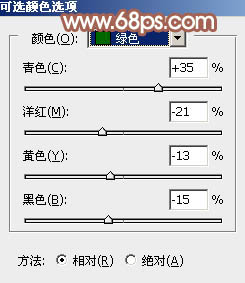
<圖12>
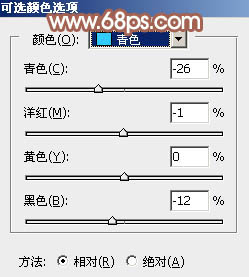
<圖13>
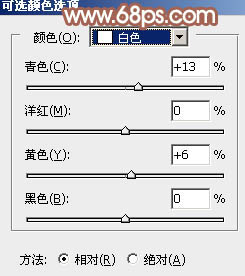
<圖14>
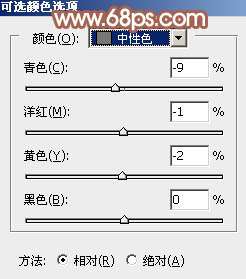
<圖15>

<圖16>
7、按Ctrl+ J 把當前可選顏色調整圖層復制一層,效果如下圖。

<圖17>
8、新建一個圖層,把前景色設置為淡綠色:#B4CCB4,用畫筆把右上角部分涂上前景色,如下圖。

<圖18>
9、按Ctrl+ J 把當前圖層復制一層,混合模式改為“濾色”,按住Alt鍵添加圖層蒙版,用白色畫筆把右上角部分擦出來,效果如下圖。

<圖19>
上一篇:ps調湖邊氣質短裙長腿美女圖片
下一篇:小清新,夏日小清新人像后期實例




























